
A veces estamos tan inmersos en el día a día que nos resulta difícil aprender trucos para Mac que podrían ahorrarnos tiempo y esfuerzo. El secreto está, como siempre, en intentar introducirlos lo antes posible en nuestra rutina para convertirlos en un hábito. Aquí tienes una nueva oportunidad con estos pequeños y grandes trucos de macOS.
Estos son los trucos para Mac que te hacían falta
Utiliza Spotlight para hacer conversiones
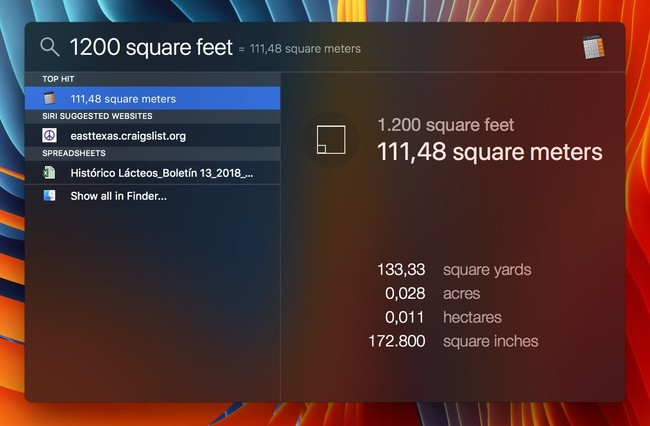
Spotlight no es sólo un buscador de macOS. Es una herramienta inteligente que también sirve para hacer conversiones de monedas o medidas. Para invocar Spotlight, utiliza el atajo de teclado cmd + barra espaciadora y escribe lo que quieras convertir.
Tendrás que utilizar el idioma en el que tengas el sistema operativo, en el ejemplo superior en inglés.
Siri también hace conversiones con rapidez...
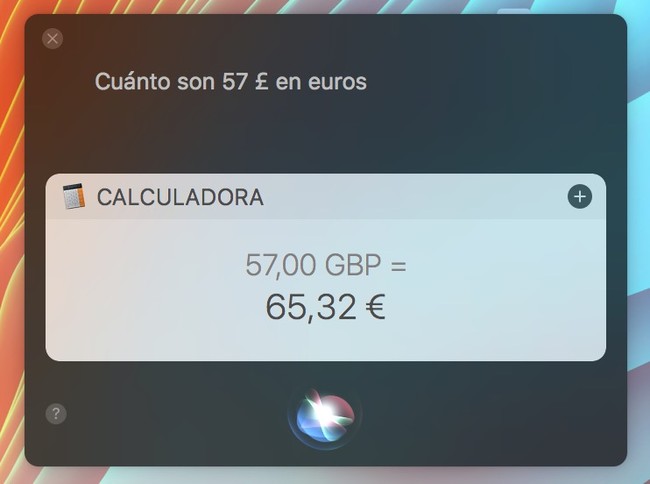
... y hace cálculos que puedes copiar directamente
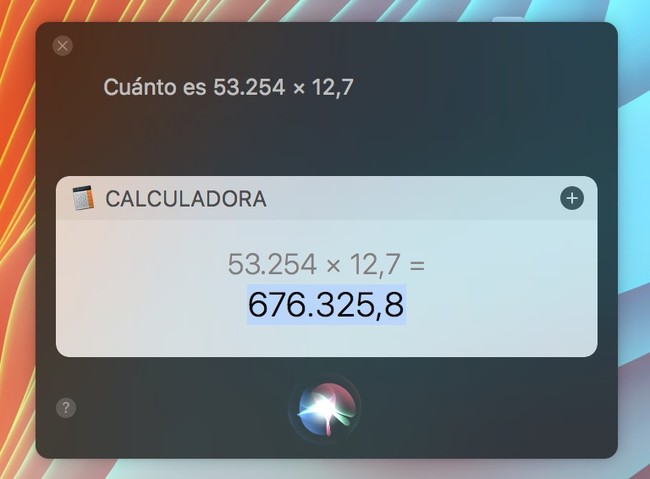
Introduce emojis en cualquier parte
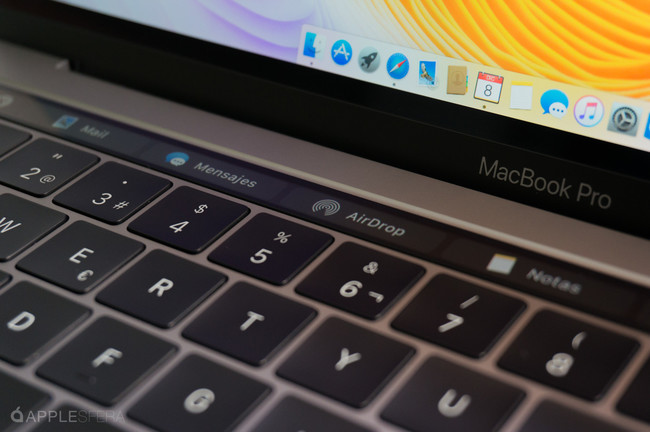
Los emojis (y ahora Animoji) han tomado el control de las redes sociales y las apps de mensajería. En macOS también puedes introducir estos caracteres especiales. Salvo que tengas un MacBook Pro con Touch Bar, utiliza el atajo ctrl + cmd + barra espaciadora para que aparezca un menú con todos ellos.
Borra archivos de golpe sin arrastrarlos a la papelera
Tras publicar artículos en Applesfera al final acabas con una carpeta llena de imágenes que incrustas en ellos. Para eliminarlos sin arrastrar a la papelera o sin hacer click derecho, utiliza el atajo de teclado cmd + borrar. Enviará los archivos seleccionados a la papelera.
Firma documentos PDF sin tener que imprimirlos

Una vez la tengas, podrás incrustarla en cualquier documento sin tener que imprimirlo, firmarlo a mano y escanearlo de nuevo. Consulta este artículo donde contamos cómo firmar documentos desde cualquier dispositivo de Apple.
Añade tus propios atajos de teclado en macOS
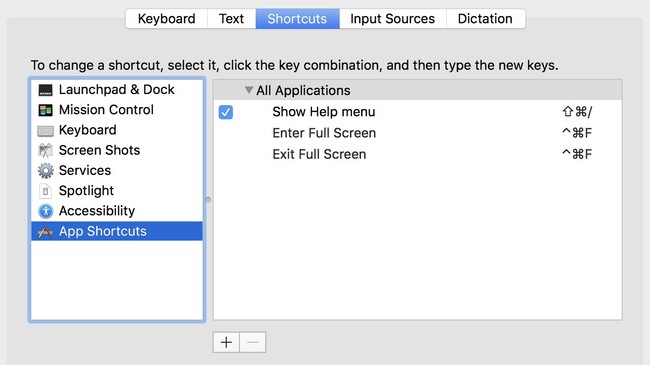
Compartir pantalla con otro Mac para ayudar a alguien en remoto
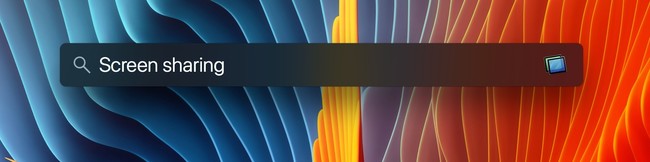
Si ves que no funciona, asegúrate de que está activada la opción correspondiente desde Preferencias del sistema.
Bloquea los vídeos que se reproducen solos en Safari
En los últimos tiempos, varias páginas web permiten la reproducción de vídeos sin que los pida el usuario. Lo cual puede ser bastante molesto. Por suerte, macOS High Sierra tiene un truco bajo la manga para bloquearlos. Accede a los ajustes de esta app > Webpages y elige la sección de Auto-Play. Ahí podrás elegir si quieres que se reproduzcan siempre, sólo los que no tienen audio o bloquearlos todos.
Actualiza tu Mac con rapidez
Un truco para macOS que ya vimos y te ahorrará tiempo a la hora de mantener tu Mac actualizado. Introduce en Terminal este comando:
softwareupdate -l
A continuación, para aplicar la actualización, escribe este otro comando:
sudo softwareupdate -i -a
De esta manera, podrás seguir utilizando el Mac mientras se actualiza. Al final tendrás que reiniciar el equipo, pero todo el proceso se vuelve mucho más rápido.
Utiliza los espacios de macOS High Sierra
Pulsa F3 para activar los espacios de macOS de Mission Control y ver de un plumazo todas las apps y ventanas que tengas abiertas. Puedes darle al botón "+" de la esquina superior izquierda para añadir nuevos escritorios en los que trabajar sin estar atosigado por demasiadas ventanas.
En Applesfera | Bienvenidos al Mac: guía imprescindible para dar el salto de Windows a macOS.
También te recomendamos
En un futuro próximo todos tendremos que saber programar software
¿macOS te va lento? Prueba a desactivar las animaciones y transparencias
¿Te has cambiado a Mac? 9 trucos para antiguos usuarios de Windows que te harán la transición más fácil
-
La noticia 11 pequeños y grandes trucos para exprimir tu Mac que (seguro) no conocías fue publicada originalmente en Applesfera por Eduardo Archanco .
Continúar leyendo...

